種類の多いLinux(リナックス)。
それぞれを試すには、ライブUSBメモリーを利用するのが手軽です。
Linux(リナックス)初心者のわたしが試したUSBメモリー作成ソフトをメモします。
結論
Linux(リナックス)初心者はRufus (ルーファス) が一番
あれもこれも試したくなったらEasy2Boot(イージー2ブート)も
試した ライブUSB 作成ツール の種類
起動可能なUSBフラッシュドライブ(USBメモリなど)を作成したり、
フォーマットをするためのソフトウェアです。
起動可能なUSBメモリーを簡単に作成できます
Rufus (ルーファス) が一番使いやすかった。Mac miniを使っていたので、Windows 10をMac miniにインストールすることから始めた。現状のリナックス スキルでは予備機にWindows はあったほうが便利だろうと判断したためです。
Rufus (ルーファス)
Windows のみ
馴染みのOSなので、ストレスなく使えました。
balenaEtcher(エッチャー)
Mac/Windows/Linux
zipでダウンロードされるので解凍して、アイコン ダブルクリックで使える。Linux(リナックス)で試用しました。
UNetbootin(Universal Netboot Installer)
Mac/Windows/Linux
リナックスでは、コマンドからのインストールのようで、敷居が高かった。
上記の3種は、1つのUSBメモリーに対して1つのOSを起動させるので、色々なLinux(リナックス)を試してみたいとき、USBメモリーが複数になってしまいます。が、
マルチブートができるライブUSB 作成ツールも大変便利でした(大容量USBメモリーも安価になってきた)。
なんと言っても、isoファイルをこのメモリーの所定のホルダーにコピーするだけでOK。当然 何種類ものisoファイルを入れておいても、起動時に選択できます。
Easy2Boot(イージー2ブート)
Win10
を推奨これで作ったUSBメモリーの特定のホルダーに試してみたいLinux(リナックス)のディストリビューションのISOファイルをコピペするだけ。気になるLinux(リナックス)をすぐ試すことができます。
誰に向けて書いたのか?
リナックスのことを理解したいと思っている「リナックス初学者の自分」に向けて書いています。
なぜ記録するか?
一つづつ解決していくことが、
リナックスを理解する
早道と感じました。
そして、失敗したこと,解決したことを記録していくことにしました。